
Playa Boneyard, Plantación Botany Bay, Carolina del Sur. Editado en Macphun Intensify Creative Kit.
Mi filosofía sobre la fotografía siempre ha sido que la fotografía comienza con presionar el botón del obturador, pero no termina ahí. Cuando el cine era el rey, paso mucho tiempo en el cuarto oscuro, aprendiendo y dominando las técnicas del cuarto oscuro e imprimiendo mi trabajo. Con el advenimiento de la era digital, esos procesos se trasladaron al cuarto oscuro digital. Siempre uno para trabajar de manera más inteligente, no más difícil, a menudo he empleado complementos con Photoshop para facilitar un poco el trabajo de edición de mis imágenes. Soy un gran admirador de las suites de complementos que ofrecen una solución completa para editar imágenes, así que cuando Macphun lanzó su Creative Kit 2016, estaba emocionado de probarlo.
Creative Kit 2016 de Macphun incluye seis complementos para Photoshop o Lightroom. Esta es una colección integral que puede manejar todos los aspectos de la edición de imágenes, desde ajustes de color y contraste hasta conversión en blanco y negro, eliminación de elementos no deseados, nitidez y reducción de ruido. Los seis módulos son Intensify, Tonality, Snapheal, FX Photo Studio, Focus y Noiseless. Explicaré cada uno individualmente para darle una idea de las capacidades de cada uno. Macphun Creative Kit, como su nombre lo indica, es solo para usuarios de Mac y actualmente está a la venta en Macphun por $129 (USD)
Intensificar CK
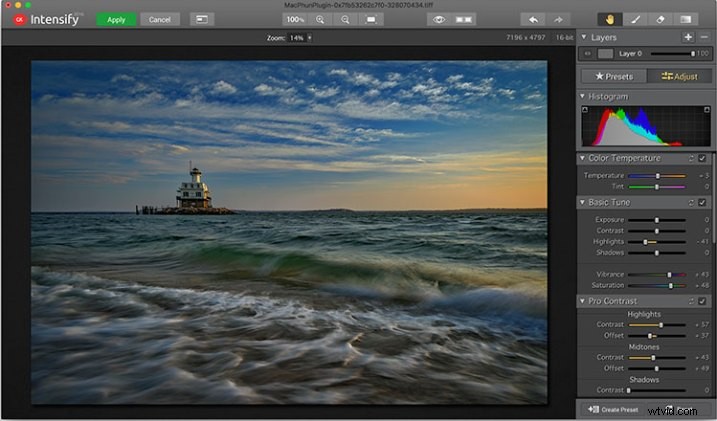
La ventana de la aplicación Macphun Intensify CK.
Macphun Intensify es un complemento en la misma línea que Topaz Adjust. Puede ajustar todo, desde la temperatura y la saturación del color hasta el contraste, la estructura y los detalles. Cuando abra Intensificar, su imagen estará en el centro de la pantalla con una barra de herramientas a la derecha, que puede alternar entre preajustes y ajustes manuales.
La lista de ajustes preestablecidos se divide en grupos:Arquitectura, Blanco y negro, Creativo, Mejora de detalles, Ajuste de imagen, Paisaje y Suave. Dentro de cada grupo hay una lista de ajustes preestablecidos que pertenecen al tema del grupo principal. Por ejemplo, dentro de Paisaje está Mejora de fotografía aérea -2, Día sombrío, Mejora natural, Paisaje estructurado y Día cálido. Cuando selecciona un ajuste preestablecido, aparece un control deslizante de cantidad debajo para que pueda ajustar la cantidad aplicada a la imagen. También tiene la opción de ajustar manualmente todos los controles deslizantes para ajustar el preajuste a sus gustos.
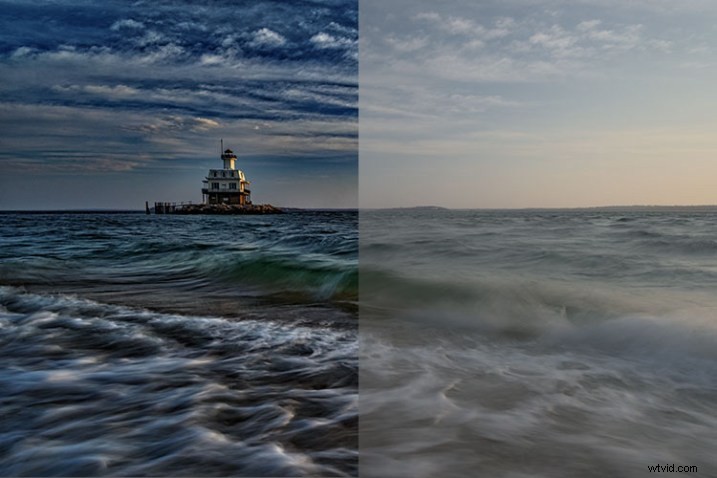
Comparación de una imagen editada en MacPhun Intensify, antes (derecha) y después (izquierda).
Si bien encontré que muchos de los ajustes preestablecidos eran un poco pesados, los ajustes manuales son fáciles de hacer y me dieron un resultado mucho más satisfactorio que simplemente hacer clic en un ajuste preestablecido. Para obtener una visión más detallada de Intensify, lea la revisión del software MacPhun Intensify Pro. Si bien Macphun Intensify CK es una versión más nueva, los controles y ajustes preestablecidos son prácticamente los mismos y Andrew Gibson hace un excelente trabajo al desglosarlos.
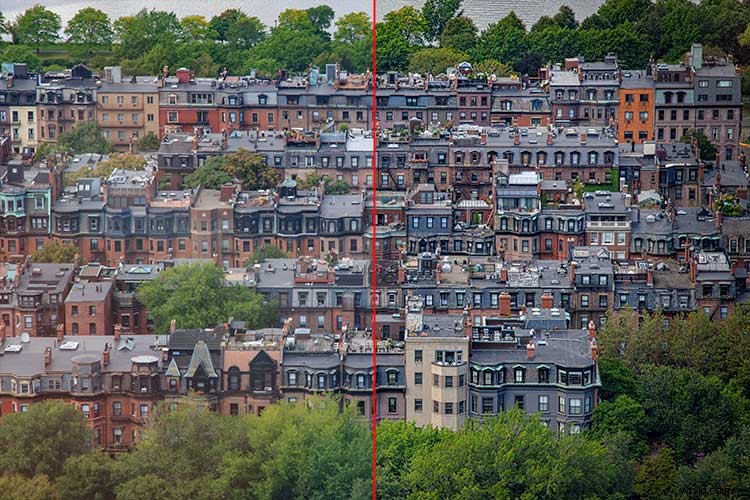
Antes (izquierda) y después (derecha) Intensify CK
Snapheal CK
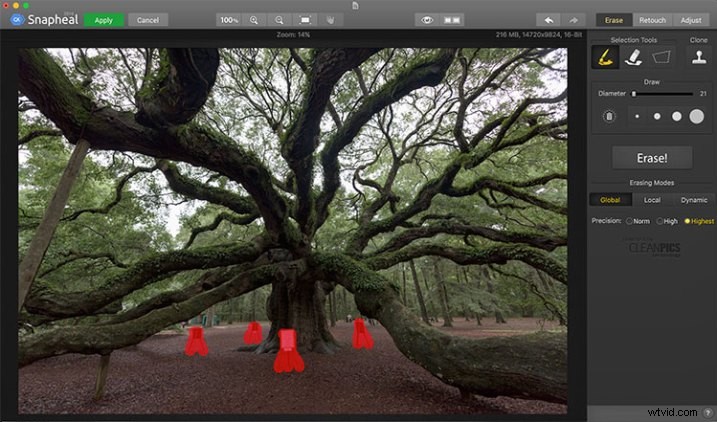
La ventana de la aplicación Macphun Snapheal CK.
Snapheal CK bien puede ser la joya de la corona de esta colección. Piense en el cepillo curativo o el sello de clonación de los esteroides, y así es Snapheal CK. Snapheal CK es una forma increíblemente sencilla de eliminar objetos no deseados de una escena. Cuando abra Snapheal CK, verá un panel de herramientas a la derecha y una barra de menú en la parte superior. Verá herramientas de zoom y movimiento, un ícono de globo ocular que muestra el objeto que ha eliminado, un botón de comparación, flechas para avanzar o retroceder y, finalmente, Borrar, Retocar o Ajustar, que son los diferentes modos que puede usar. trabajar. Las herramientas de selección en la parte superior son un pincel, un borrador y una selección de marquesina. También hay una herramienta de sello de clonación.
Una vez que tenga su imagen en Snapheal CK, si selecciona el modo Borrar, puede usar el pincel o la herramienta de marco para seleccionar el objeto que desea eliminar de la escena. Aparecerá una máscara roja sobre el objeto que ha seleccionado. El tamaño del pincel se puede ajustar usando el control deslizante o las teclas de corchete en el teclado. Si pinta en un área que no desea eliminar, simplemente seleccione la herramienta de borrador y borre el área pintada.

Una imagen antes de usar Macphun Snapheal CK. No se permitía mover los carteles de la escena, así que me resigné a tener que clonarlos.
Debajo de las herramientas de selección, encontrará las opciones para cada herramienta, como el tamaño del pincel, el marco poligonal o libre, y para el sello de clonación, el diámetro, la suavidad y la opacidad. Debajo de las opciones, hay un botón muy grande claramente marcado como ¡Borrar! Debajo del botón de borrado hay tres modos de borrado:Global, Local y Dinámico, así como tres opciones de Precisión:Normal, Alta, Más alta.
Una vez que haya hecho su selección, simplemente presione el botón Borrar y Snapheal CK comenzará a funcionar. Mientras espera, la barra de estado muestra una variedad de datos interesantes para mantenerlo entretenido. Tarda unos minutos en hacer lo suyo, incluso en mi Macbook Pro 2015 con 16 GB de RAM. Una vez finalizado el proceso, si el resultado no es de su agrado, intente cambiar el modo de borrado a uno de los otros modos. Cada uno se comporta un poco diferente y producirá un resultado diferente. Lo mismo ocurre con la configuración de precisión.

La misma imagen luego de ser editada en Macphun Snapheal CK. Se han eliminado los letreros y otros objetos no deseados.
El modo de retoque funciona de manera similar al modo de borrado, pero en lugar de borrar, le permite ajustar el área seleccionada para el color, el contraste y más. El modo de ajuste es similar, pero en lugar de trabajar en un área seleccionada, realiza ajustes globales en toda la imagen.
Incluso sin los modos Retoque y Ajuste, el modo de eliminación de objetos de Snapheal CK hace que valga la pena el precio de la entrada en mi libro, ahorrándome tiempo cada vez que necesito clonar o eliminar un objeto de una imagen por cualquier motivo.
Tonalidad CK
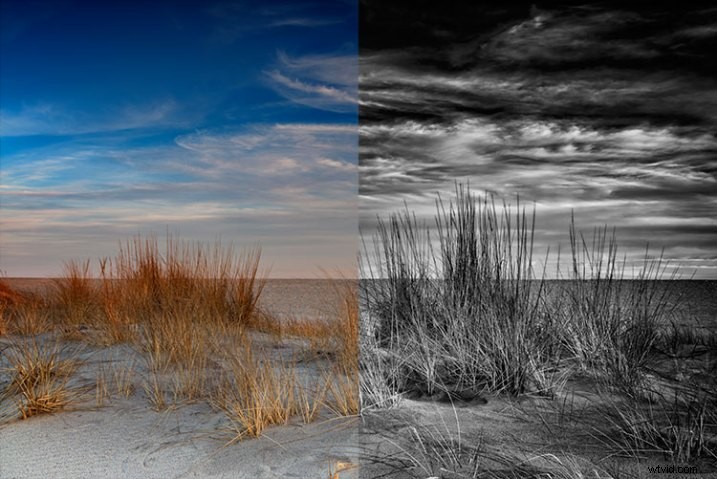
La ventana de la aplicación Macphun Tonality CK.
Macphun califica a Tonality CK como "el editor de fotos en blanco y negro más avanzado del mundo". Con cientos de ajustes preestablecidos disponibles para usted, así como la capacidad de trabajar en capas y ajustar prácticamente todo lo relacionado con la imagen, hay mucha verdad en esa afirmación.
Al abrir Tonality CK, se le presentará su imagen en la ventana principal, una barra de menú en la parte superior, una paleta de herramientas en el lado derecho y una barra de vista previa predeterminada en la parte inferior. La paleta en el lado derecho presenta todas las configuraciones, que incluyen; capas, una vista previa de histograma, controles deslizantes de ajuste para temperatura de color, tono, claridad y estructura, filtro de color, curva de tono, tono dividido, brillo, desenfoque de lente, superposición de textura, viñeta, grano, marcos de fotos y propiedades de capa. Hay muchas variables para ajustar para obtener exactamente el aspecto que desea. Debajo de estos ajustes hay un menú desplegable para seleccionar varios ajustes preestablecidos, de grupos que incluyen Básico, Arquitectura, Retrato, Dramático, Exterior, Calle, Vintage, Emulación de película, Tonificación, HDR, un grupo de Favoritos y un grupo para ajustes preestablecidos definidos por el usuario.
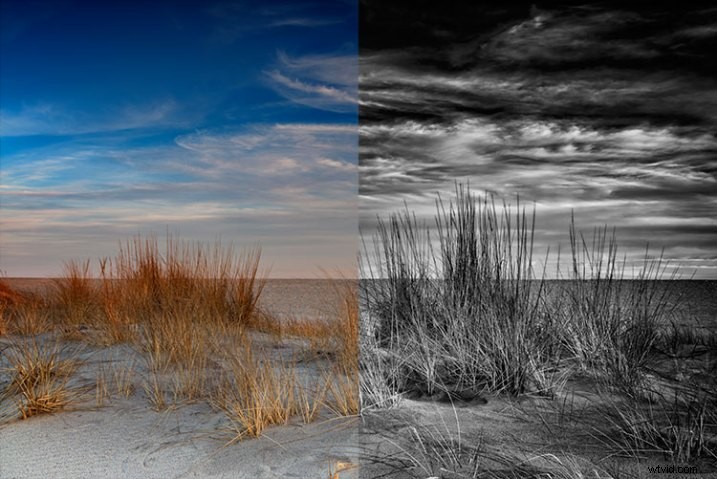
Antes (izquierda) y después de Macphun Tonality CK (derecha)
Con el uso de capas y ajustes individuales, hay literalmente infinitas combinaciones y looks que pueden ser creativos con Tonality CK. Realmente me gusta la cantidad de libertad que tengo en la edición de imágenes, y la capacidad de crear capas con diferentes efectos y enmascararlos si lo desea, lleva esa libertad a un nivel completamente nuevo. Para una revisión más profunda de Tonality, Product Review:Macphun Tonality Black and White Photo Editor profundiza. Al igual que con Intensify CK, Tonality CK es una actualización de la versión revisada, pero ambas son lo suficientemente similares como para que la revisión me resultara útil cuando comencé a usar Tonality CK.

Tonalidad CK aplicada sobre un retrato
Enfoque CK
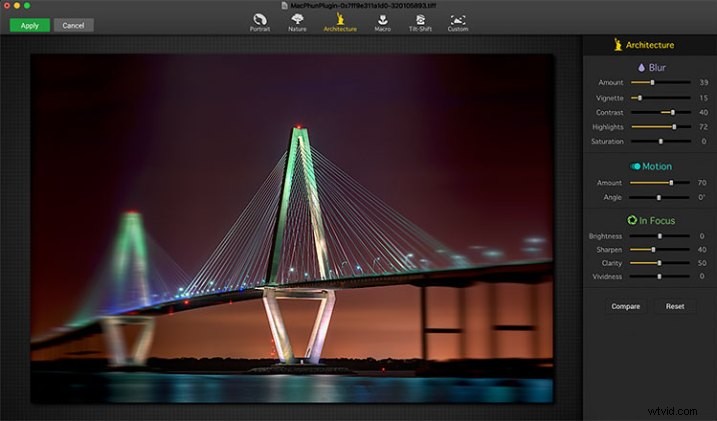
Ventana de la aplicación Macphun Focus CK.
Macphun Focus CK es un complemento que le permite crear efectos de enfoque de lente de manera fácil y rápida. La interfaz cuando se abre el complemento es minimalista, con solo seis ajustes preestablecidos en la parte superior de la pantalla y su imagen en la ventana principal debajo. Los ajustes preestablecidos son los siguientes:Retrato, Naturaleza, Arquitectura, Macro, Tilt-Shift y Personalizado. A decir verdad, Nature, Architecture y Tilt-Shift son similares, ya que el desenfoque es similar al que se crea cuando se usa una lente de cambio de inclinación. Hay diferencias sutiles en cada ajuste preestablecido, siendo el más notable el ángulo del desenfoque. Sin embargo, esto es ajustable por el usuario, al igual que varios controles deslizantes de configuración, que se ajustan de forma ligeramente diferente según el ajuste preestablecido seleccionado. Lo mismo puede decirse de las configuraciones Retrato y Macro, excepto que en lugar de un campo de desenfoque paralelo, crean un campo de desenfoque circular.
Cuando selecciona un ajuste preestablecido, aparece una serie de controles deslizantes en el lado derecho de la pantalla, en tres grupos. El primer grupo es Blur. Este conjunto de controles deslizantes, como habrás deducido, ajusta la imagen en el área desenfocada. Los ajustes incluyen la cantidad de desenfoque, viñeta, contraste, reflejos y saturación. El siguiente grupo de controles deslizantes es Movimiento, que le permite agregar movimiento al desenfoque, en lugar de simplemente un desenfoque normal. Aquí puede ajustar la cantidad y el ángulo del movimiento. El último grupo de controles deslizantes es para el área Enfocada de la imagen y le permite ajustar el brillo, la nitidez, la claridad y la intensidad de esta área de la imagen. Debajo de estos controles deslizantes hay un botón Comparar, que le permite ver antes y después de aplicar el desenfoque, y un botón Restablecer, que le permite comenzar de nuevo si no le gusta lo que ha hecho.
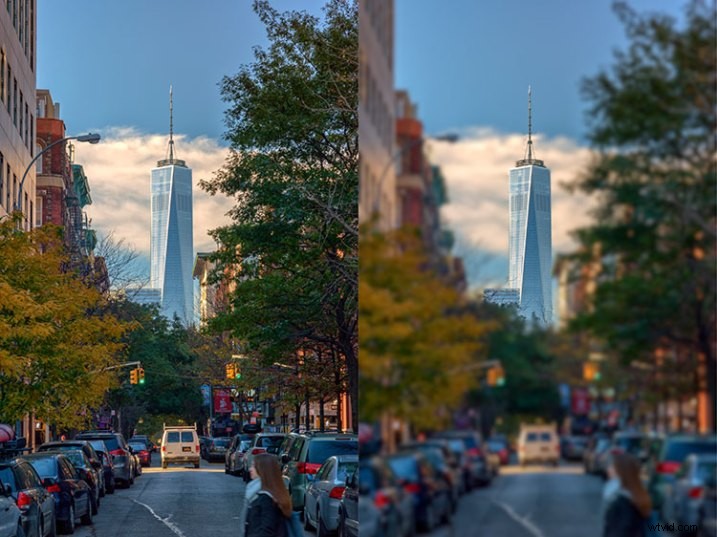
Antes (derecha) y después (izquierda) de Macphun Focus CK.
La parte más divertida de Focus CK es la configuración personalizada. La configuración personalizada le permite enmascarar las áreas de la imagen que desea mantener nítidas, utilizando el pincel. Mientras pinta, verá el efecto en la imagen. Hay una herramienta de borrador si pinta en un área que le gustaría permanecer borrosa. Esta configuración personalizada le permite crear realmente diferentes looks dentro de su imagen. ¿Tiene dos objetos a diferentes profundidades y los quiere nítidos y todo lo demás borroso? No hay problema. Simplemente enmascare cada objeto y ajuste el desenfoque de las áreas desenfocadas a su gusto.
El mayor inconveniente de Focus CK está en este modo personalizado. No hay posibilidad de acercar el área que está enmascarando para hacer un trabajo de detalle fino, y el pincel no tendrá menos de 20 píxeles, lo que hace que sea muy difícil enmascarar detalles finos, como la antena en el edificio en el ejemplo. arriba. Si esas dos deficiencias pudieran corregirse, podría usar Focus CK mucho más en mi trabajo personal.

Focus CK aplicado a un retrato
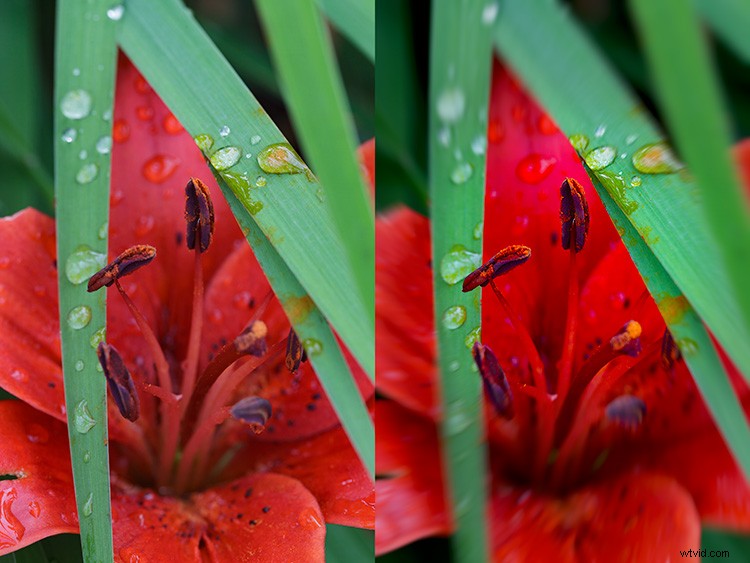
Focus CK aplicado a una imagen macro
CK silencioso
Noiseless CK es la entrada de Macphun en el campo de la eliminación de ruido digital. Al igual que los otros complementos en Macphun Creative Kit, la interfaz presenta una ventana grande para su imagen, una barra de botones en la parte superior y una paleta de controles deslizantes a la derecha, que le permite ajustar una amplia gama de configuraciones y personalizar el ruido. reducción a su preferencia.
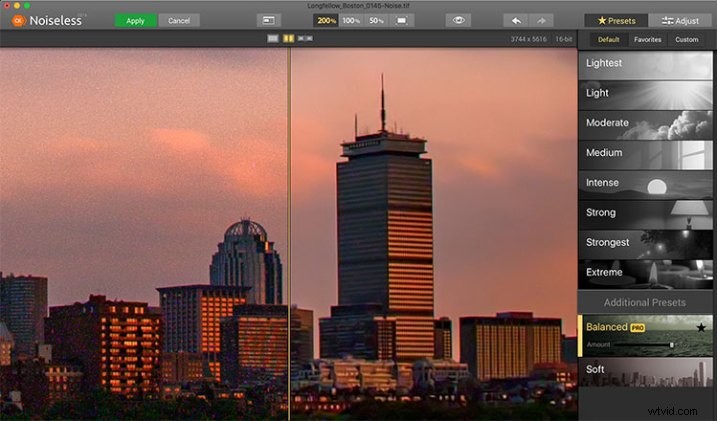
Ventana de la aplicación Macphun Noiseless CK.
Para probar Noiseless CK, desenterré una imagen que creé hace varios años que tiene el peor ruido que he tenido en una imagen. Fue una exposición de cuatro minutos, y me había olvidado de activar la reducción de ruido de exposición prolongada. Descubrí que Noiseless CK podía atenuar el ruido con bastante facilidad.
Noiseless es fácil de usar. Abra su imagen en Photoshop o Lightroom e inicie el complemento Noiseless. En esta imagen, comencé con el preajuste Más claro, solo para ver cómo funcionaba con el ruido, sabiendo que lo más probable es que no se acercara a reducirlo lo suficiente para mi gusto, debido al fuerte ruido dentro de la imagen. A medida que avanzaba por la lista de ajustes preestablecidos, descubrí que una vez que presionaba el ajuste preestablecido Fuerte, realmente reducía los detalles en la imagen, lo que quería intentar evitar. Además de los ajustes preestablecidos que van desde Lightest a Extreme, también hay dos ajustes preestablecidos adicionales, llamados Balanced y Soft. La configuración Equilibrada pareció funcionar mejor en esta imagen. También hay un control deslizante de Cantidad para ajustar la aplicación de reducción de ruido usando esa configuración. Desde allí, también podía seleccionar la pestaña Ajustar y ajustar individualmente la configuración para obtener una apariencia que me gustara. Si quisiera guardar esa configuración, puedo crear un ajuste preestablecido personalizado para uso futuro.
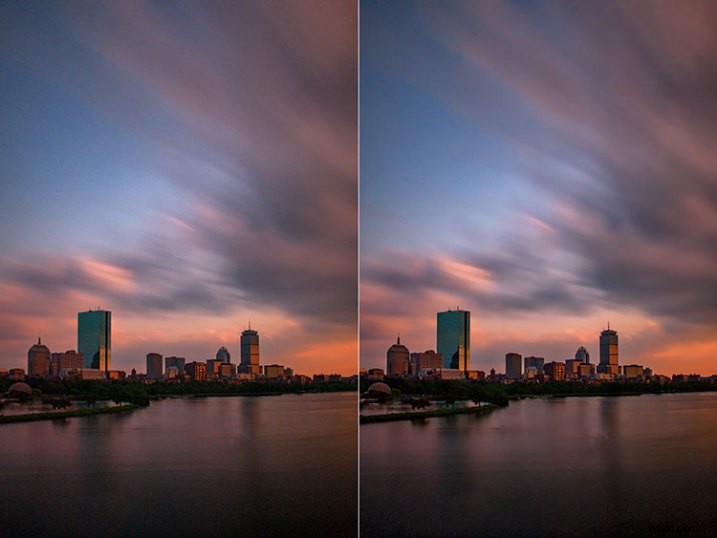
Comparación antes (derecha) y después (izquierda) de una imagen editada en Macphun Noiseless CK.
Descubrí que usar algunos de los ajustes preestablecidos resultó en una mayor pérdida de detalles de lo que estaba satisfecho, pero una vez que entré en la pestaña Ajustar y comencé a usar los controles deslizantes, pude recuperar algunos detalles y ver que estaba feliz con. Como dije, esta era una imagen extrema que estaba usando para probar, y debo decir que Noiseless CK hizo un gran trabajo con ella. La capacidad de ajustar la reducción de ruido usando el control deslizante de cantidad y los controles deslizantes de configuración individuales me da la confianza de que Noiseless CK puede manejar casi todo lo que necesito.
FX Photo Studio CK
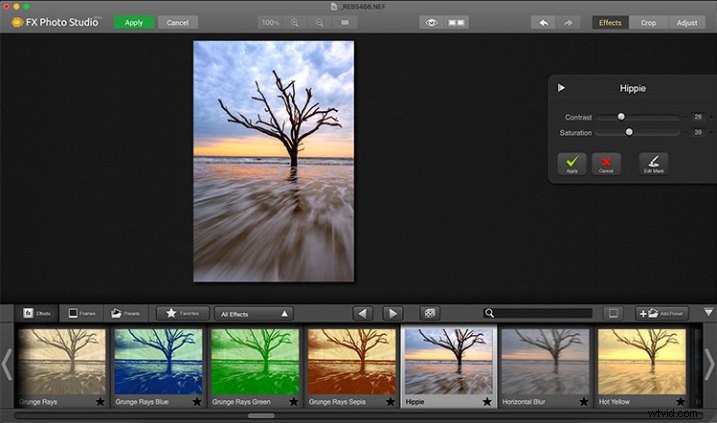
Ventana de la aplicación Macphun FX Photo Studio CK
FX Photo Studio Ck es un generador de efectos especiales y editor de fotos que, a primera vista, parece relativamente simple y fácil, pero no ofrece muchas opciones. Sin embargo, si profundiza un poco más, verá que hay más de lo que parece aquí. Ofrece más de 200 efectos y marcos diferentes, así como la posibilidad de crear los tuyos propios.
Cuando abre una imagen por primera vez en FX Photo Studio CK, verá su imagen en la ventana principal, y debajo hay una barra de vista previa de ajustes preestablecidos. También notará la barra de menú arriba, y en el extremo derecho de eso, un selector de modo, que le permite seleccionar entre Efectos, Recortar y Ajustar. Los ajustes preestablecidos para Efectos incluyen Efectos, Marcos y Ajustes preestablecidos, con Ajustes preestablecidos en este caso significa ajustes preestablecidos definidos por el usuario. La pestaña Efectos también presenta un menú desplegable con 20 grupos de efectos. Estos incluyen arte, blanco y negro, desenfoque, fantasía de color, lentes de color, trazos de color, temperatura de color, procesamiento cruzado, distorsión, brillo, Groovy Lo-Fi, grunge, Hollywood FX, matiz, estilos fotográficos, SFX, boceto, simetría, Viñetas y Vintage. Cuando selecciona la pestaña Marcos, se le presentará una vista previa de los marcos a continuación, y aparece un menú desplegable para seleccionar diferentes grupos de marcos, lo que le permite seleccionar entre Arte, Clásico, Grunge y analógico, y Bordes de fotos.
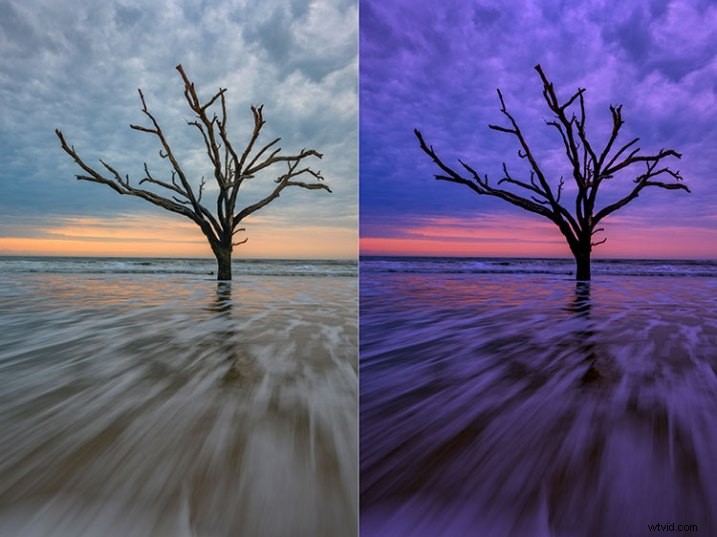
Una imagen antes de editar en Macphun FX Photo Studio CK a la derecha y después a la izquierda.
Para ser honesto, la mayoría de los efectos y marcos no me atraen. Pero hay más en FX Photo Studio CK que solo ajustes preestablecidos y marcos. A la derecha de su imagen hay ajustes para los diversos efectos. Estos ajustes variarán según el efecto elegido, y suele ser un control mínimo de uno o dos controles deslizantes para ajustar el efecto. Puede combinar efectos seleccionando uno, aplicándolo y luego seleccionando otro para aplicarlo. FX Photo Studio CK carece de las capacidades de capa de Tonality, lo que realmente facilitaría la combinación de múltiples efectos y el ajuste de cómo se aplican juntos. Tal como está ahora, debe comprometerse con un efecto antes de agregar otro. Una gran característica de FX Photo Studio CK es la capacidad de editar la máscara en la imagen, por lo que puede aplicar el efecto solo a las áreas de la imagen que desee y ocultar el efecto en otras áreas.



Si desea realizar más ajustes, puede seleccionar la pestaña Ajustar, que abre una paleta de controles deslizantes que incluyen Temperatura, Saturación, Tono, Exposición, Brillo, Contraste, Sombras, Luces, Nitidez, Rojo, Verde y Azul. Hay menos controles disponibles que en Intensify CK, por lo que no estoy seguro de ver la utilidad de FX Photo Studio CK para la edición en profundidad, pero para alguien que busca agregar rápidamente un efecto o marco a su imagen, FX Photo Studio CK puede ser justo lo que necesitan.
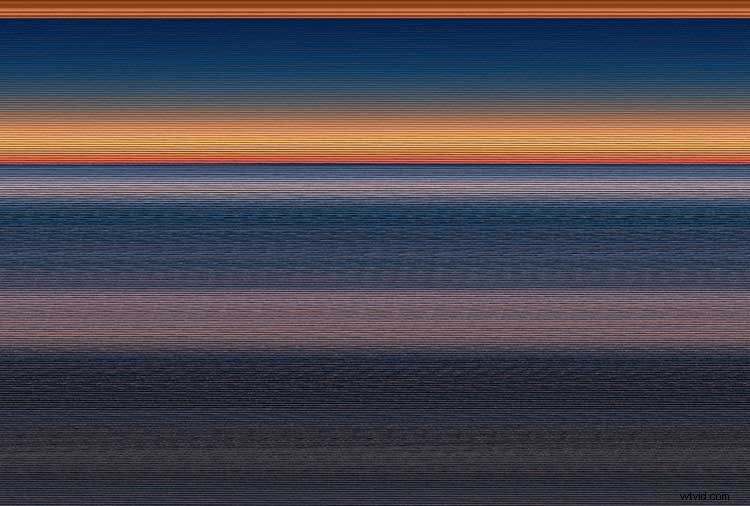
Error al usar marcos
Nota:No pude hacer que FX Photo Studio me diera una imagen limpia. Cada marco que probé, cada archivo que probé, me dio el mismo resultado cuando traté de usar Art Frames y Classic Frames. Pude usar un Marco Grunge y he mostrado ejemplos arriba. No estoy seguro si se trata de un error mayor con el software de MacPhun o un problema específico con mi sistema.
Conclusión
El Macphun Creative Kit es un conjunto de herramientas de edición de imágenes con todas las funciones y bien pensado que sería bienvenido en el kit de herramientas de cualquier fotógrafo. Si bien preferiría tener más control en ciertas áreas de la suite, Macphun ha seguido desarrollando el software durante los últimos años y no tengo ninguna duda de que seguirán realizando mejoras a medida que avanzan.
Calificación general:3.5 de 5. Realmente me gustó MacPhun Creative Kit y creo que tiene mucho que ofrecer, pero encontré un error con FX Photo Studio cuando intentaba agregar un marco a una imagen, y creo que Focus CK necesita una función de zoom y un pincel más fino para permitir un enmascaramiento más preciso. Solucione el error con los marcos y agregue el zoom y pinceles más finos a Focus CK y le daría otra estrella.
ResumenRevisor Rick BerkRevisión Fecha Artículo valorado Macphun Creative Kit